Windows 10 работает на планшетах, настольных компьютерах и ноутбуках. В настоящее время планшеты с Windows 10 ограничены линейкой Surface, но в ОС есть функции, которые полезны для владельцев планшетов. Пользователи настольных компьютеров также имеют доступ к этим функциям, даже если они реже в них нуждаются или используют. Windows 10 показывает подробные данные об использовании данных для каждого приложения. Вы можете видеть, какие приложения потребляли сколько данных по Wi-Fi или Ethernet. Приложение «Настройки» показывает потребление данных за последние 30 дней как по WiFi, так и по Ethernet. Он также показывает потребление данных отдельными приложениями, установленными в вашей системе. Единственный недостаток — нет возможности сбросить использование данных. Если вы используете планшет, эта сумма не поможет управлять вашим тарифным планом. Вот как можно сбросить использование данных в Windows 10.
Сбросить использование данных в Windows 10
В Windows 10 нет собственного способа сбросить использование данных. Возможно, есть запись в реестре, которую вы можете изменить для сброса показателей потребления данных, но это долгий путь. Гораздо проще использовать приложение под названием «Сбросить использование данных». Это портативная утилита, для которой требуется один щелчок мыши, чтобы сбросить статистику использования данных. Он сбросит статистику WiFi и Ethernet.
Загрузите приложение и запустите версию, подходящую для вашей системы. Заархивированный файл содержит как 32-разрядную, так и 64-разрядную версию. Запустите приложение и нажмите кнопку «Сбросить использование данных». Если вы хотите проверить текущую статистику использования данных, вы можете нажать кнопку «Использование данных», чтобы открыть приложение «Настройки» и просмотреть их.
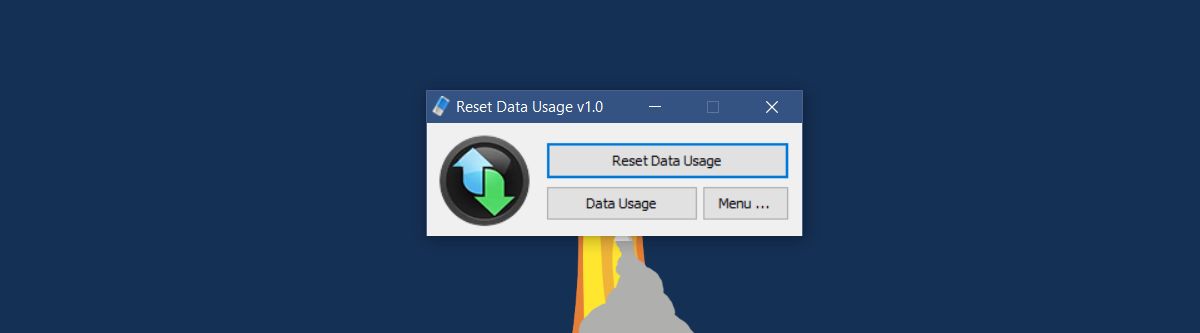
Как только вы сбросите статистику, восстановить ее будет невозможно.
Просмотр использования данных в Windows 10
Если вы хотите знать, как просматривать статистику использования данных, не заходя в приложение, это довольно просто. Откройте приложение «Настройки». Перейдите в группу настроек Сеть и Интернет. Выберите вкладку Использование данных. Вы можете увидеть, сколько всего данных было использовано всеми вашими приложениями.

Нажмите «Просмотреть сведения об использовании», чтобы узнать, сколько данных было использовано каждым отдельным приложением в вашей системе.
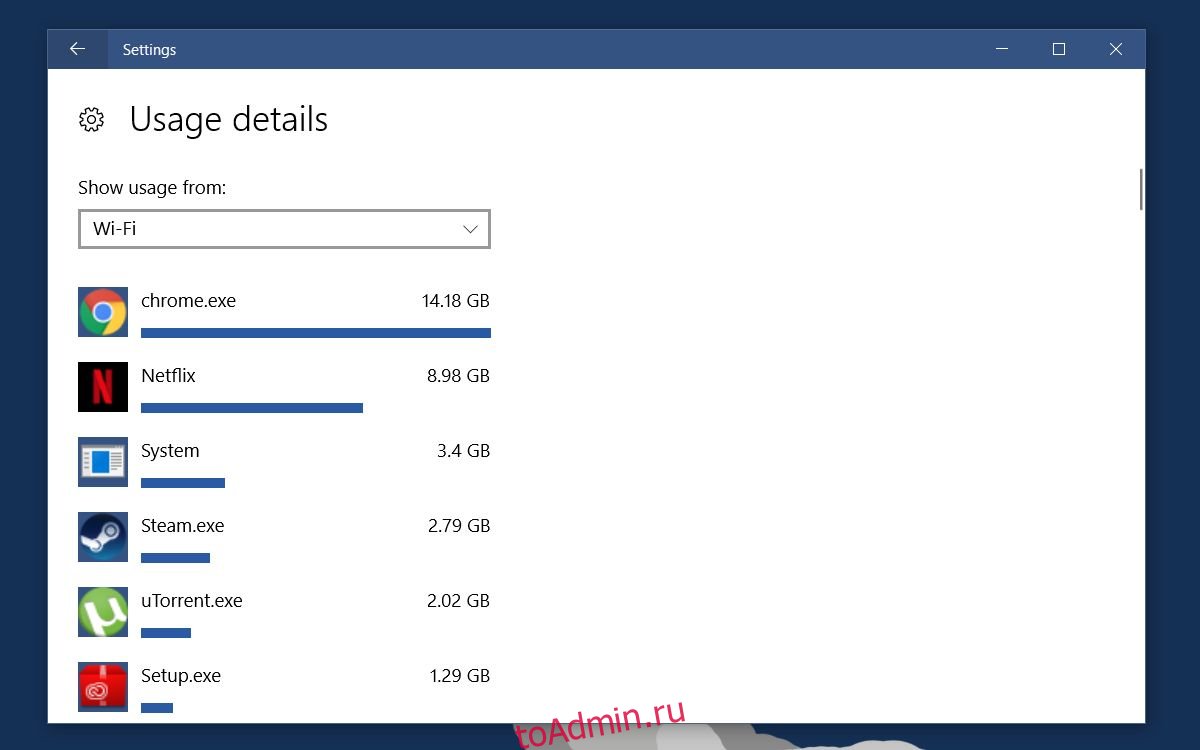
Когда вы сбросите эту статистику с помощью приложения, этот список исчезнет. Вы не сможете просматривать статистику использования данных для приложений, пока не воспользуетесь ими. Это довольно хороший способ узнать, какие приложения постоянно используют Интернет, даже если они не открыты. Например, после очистки моей статистики данных они сразу же снова заполнились, потому что я использовал Chrome, что нормально. Что ненормально, так это то, что Netflix также потребил около 2 МБ данных, хотя я его не смотрел.
Скачать Сбросить использование данных

